みんなが挙げてるように写真を投稿したい!でもどうやってしたらいいんだろう?
そんなあなたに、写真を投稿する方法を解説します( ^ω^ )
投稿する時にもたくさんの便利機能がありますが、今回は初歩編ということで単純に投稿のみ!のご説明です♪
1.写真を投稿したらどうなる?
自分のアカウントに写真を投稿すると、あなたをフォローしてくれてる人のフィード(タイムライン)に流れます。
同じくあなたがフォローした人の投稿した写真は、あなたのフィードに表示されます。
趣味趣向が近い人をフォローするのもよし、またプロフィール情報やプロフィール写真を見て興味があるなという人をフォローしてみると、また新しい興味深いフィードが流れてくるかもしれません。
世界中にユーザーがいるインスタグラムなので、自分の好きなものを投稿してみてフォロワーさんを増やしちゃいましょう♪
2.実際に写真を投稿してみましょう
「投稿する」ボタンはホーム画面の上部「⊕」をタップするか
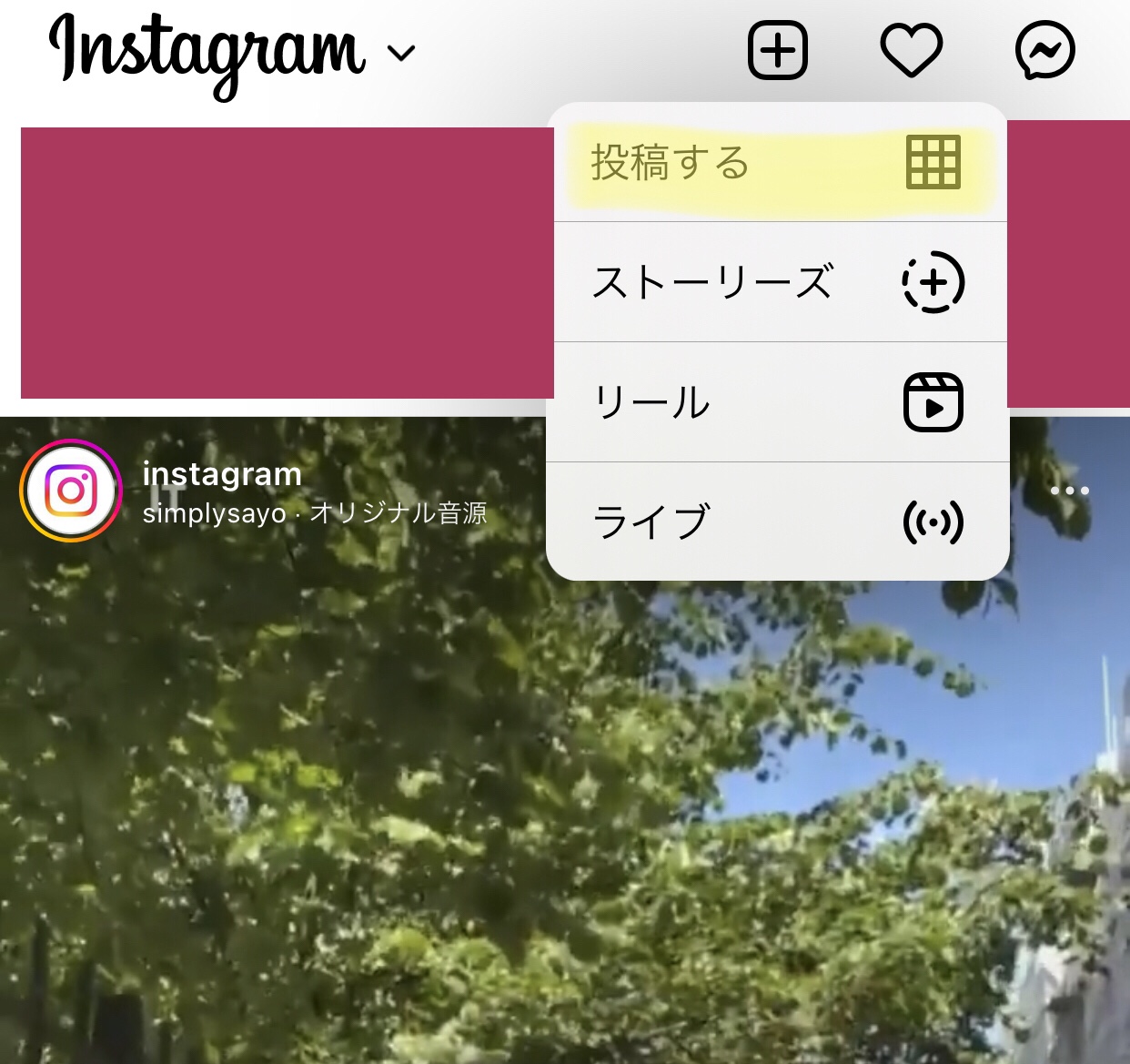
プロフィール画面の上部「⊕」をタップして「投稿する」を選択します。
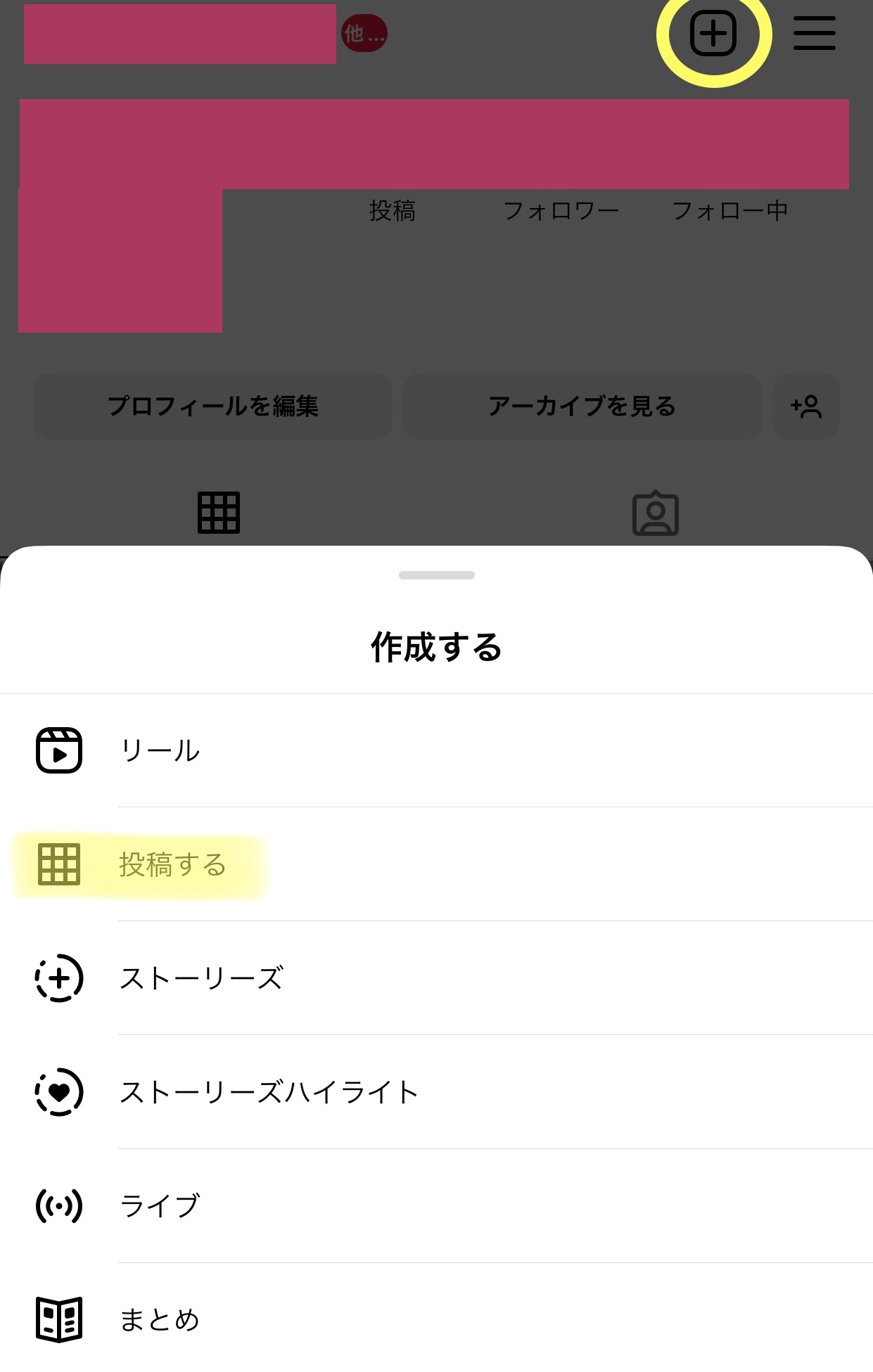
次画面ではスマホに保存されている写真の一番新しい画像が大画面に表示されるので、投稿したい写真を選択し「次へ」をタップします。
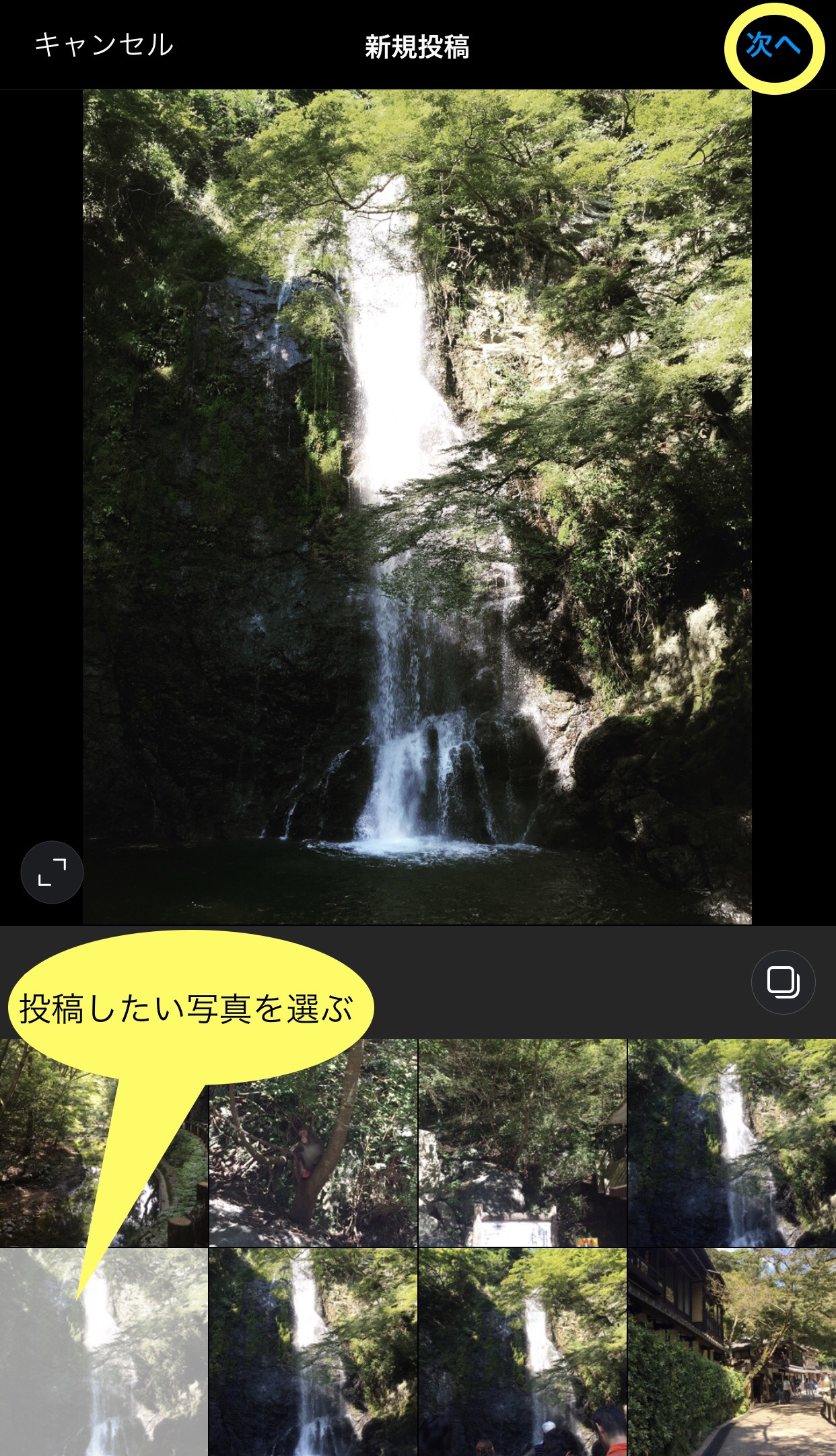
ちなみに選択写真の右上をタップすると、最大10枚までの複数投稿することが可能です。

次の画面では選択した画像の編集が出来るので、フィルターをかけたり明暗を調整したりとお好みにメイクしちゃいましょう( ^ω^ )
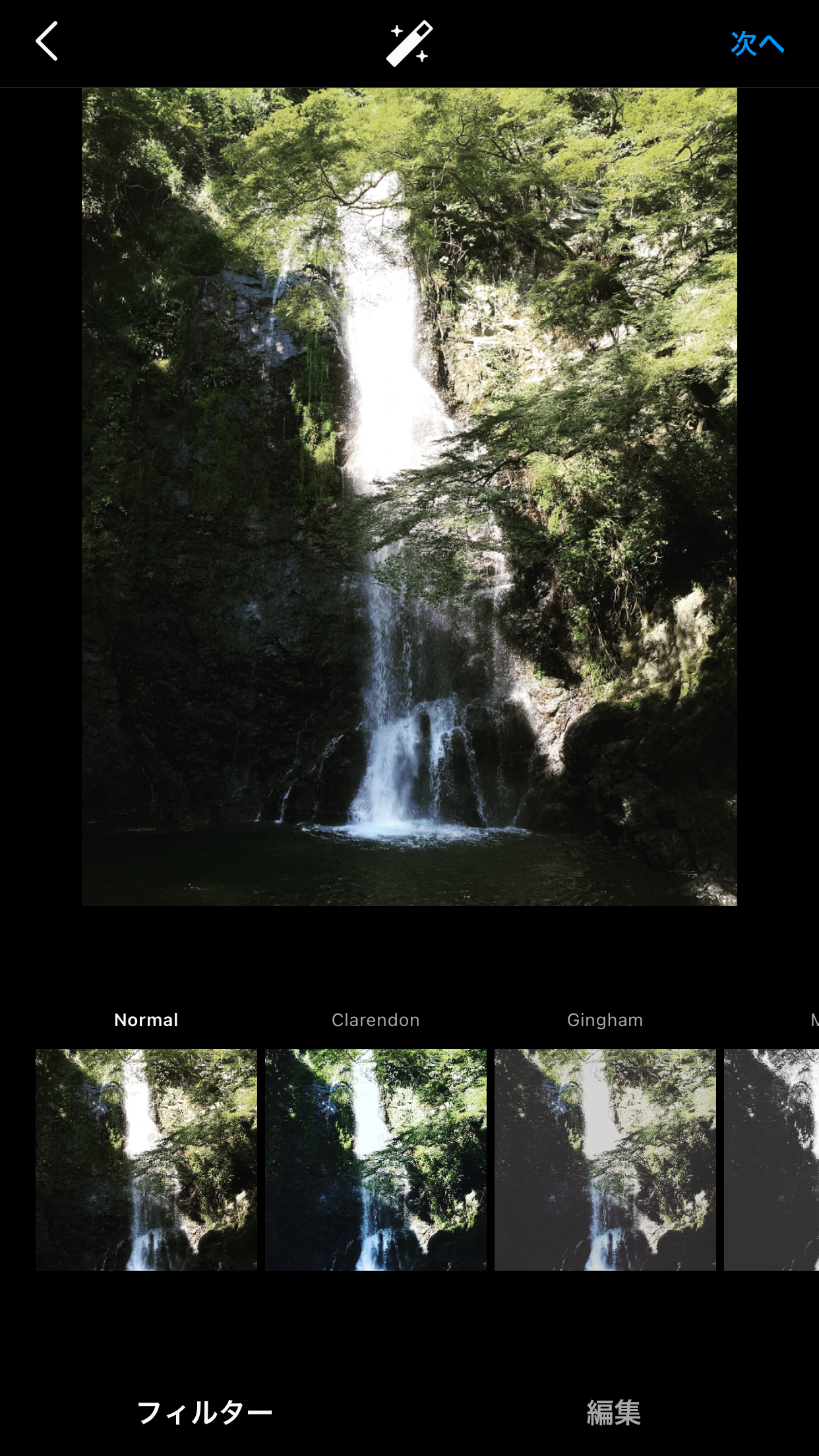
調整が終わり「次へ」をタップしたら、「新規投稿」の画面になります。
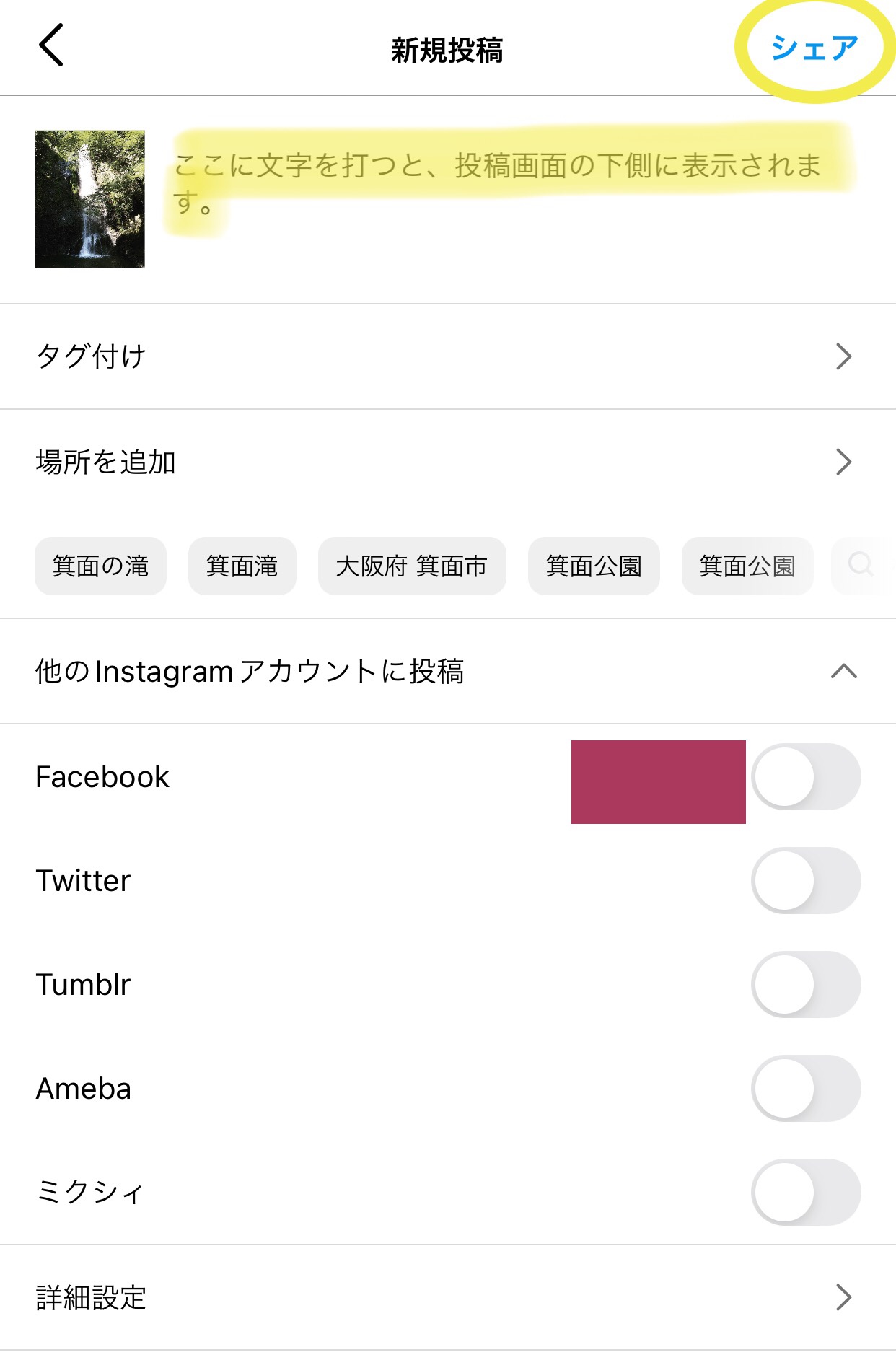
画像にある通り、選択した画像の右側にコメントを打つことができます。(コメント無しでも投稿は可能)
投稿できる状態まで設定したら右上「シェア」をタップし投稿完了です!
3.【Instagram】アカウントに写真を投稿する方法【初歩編】まとめ
無事投稿出来ましたでしょうか?
せっかくインスタに登録したのなら、自分のお気に入りの写真を投稿して楽しみたいですよね♪
今回は初歩編ということで投稿するのみご説明しましたが、タグ付したり複数枚投稿したりとまだまだ奥が深いですので、そちらの説明記事もぜひご参考にしてもらえたら嬉しいです( ˘ω˘)
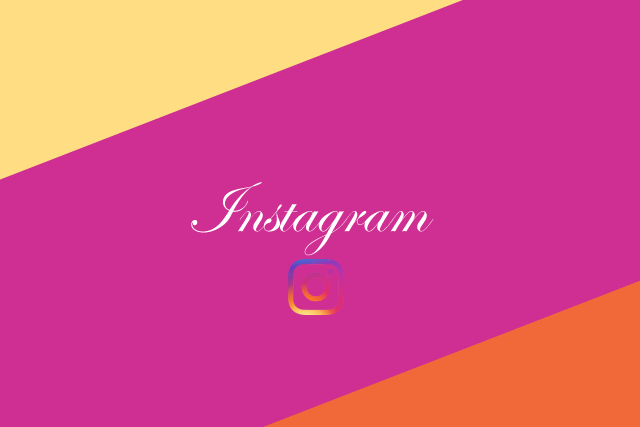
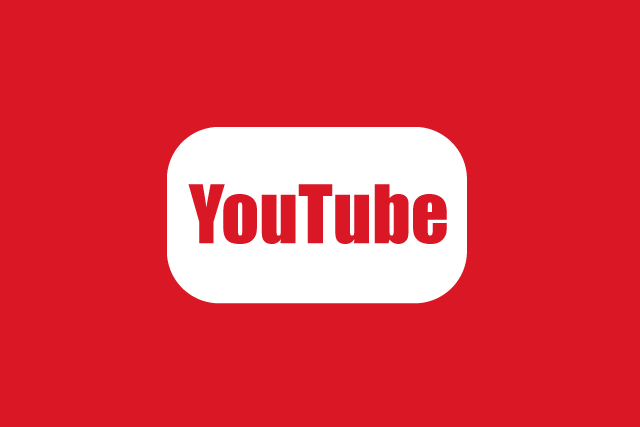
コメント